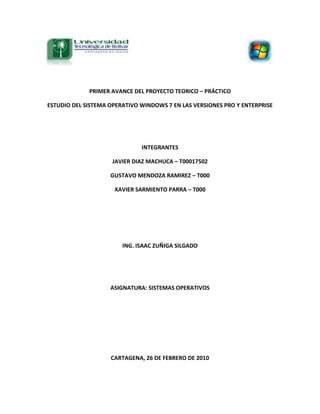
1ST AVANCE PROYECTO
- 1. PRIMER AVANCE DEL PROYECTO TEORICO – PRÁCTICO ESTUDIO DEL SISTEMA OPERATIVO WINDOWS 7 EN LAS VERSIONES PRO Y ENTERPRISE INTEGRANTES JAVIER DIAZ MACHUCA – T00017502 GUSTAVO MENDOZA RAMIREZ – T000 XAVIER SARMIENTO PARRA – T000 ING. ISAAC ZUÑIGA SILGADO ASIGNATURA: SISTEMAS OPERATIVOS CARTAGENA, 26 DE FEBRERO DE 2010
- 2. PRIMER AVANCE Propósito: Conocer la historia, filosofía y objetivos de cada uno de los sistemas operativos más populares. SISTEMAS OPERATIVOS EN PRACTICA: WINDOWS 7 (PROFESSIONAL & ENTERPRISE) 1. HISTORIA 2. AMBIENTE DE PROGRAMACION 3. ESTRUCTURA DEL SISTEMA OPERATIVO 4. GENERALIDADES 4.1 OBJETIVOS DEL SISTEMA OPERATIVO 4.2 INTERFACES 4.3 SHELL 4.4 PROGRAMAS UTILITARIOS 4.5 ESTRUCTURA DEL KERNEL 5. CONCEPTOS BASICOS 5.1 PROCESOS E HILOS 5.2 ESPACIO DE DIRECCIONES 5.3 ARCHIVOS 5.4 LLAMADAS AL SISTEMA 5.5 SHELL 5.6 ENTRADAS Y SALIDAS 5.7 PROTECCION 6. ASPECTOS FUNDAMENTALES DE LA INSTALACION Y CONFIGURACION
- 3. HISTORIA DE WINDOWS 7 Windows 7 es la versión más reciente de Microsoft Windows, un sistema operativo producido por Microsoft para uso en PC, incluyendo equipos de escritorio en hogares y oficinas, equipos portátiles, "tablet PC", "netbooks" y equipos "media center". El desarrollo de Windows 7 se completó el 22 de julio de 2009, siendo entonces confirmada su fecha de venta oficial para el 22 de octubre de 2009 junto a su equivalente para servidores Windows Server 2008 R2. A diferencia del gran salto arquitectónico y de características que sufrió su antecesor Windows Vista con respecto a Windows XP, Windows 7 fue concebido como una actualización incremental y focalizada de Vista y su núcleo NT 6.0, lo que permitió el mantener cierto grado de compatibilidad con aplicaciones y hardware en los que éste ya era compatible. Sin embargo, entre las metas de desarrollo para Windows 7 se dio importancia en mejorar su interfaz para volverla más accesible al usuario e incluir nuevas características que permitieran hacer tareas de una manera más fácil y rápida, al mismo tiempo en que se realizarían esfuerzos para lograr un sistema más ligero, estable y rápido. Diversas presentaciones dadas por la compañía en el 2008 se enfocaron en demostrar capacidades multitáctiles, una interfaz rediseñada junto con una nueva barra de tareas y un sistema de redes domésticas fácil de usar denominado Grupo en el Hogar, además de grandes mejoras en el rendimiento general del equipo. Windows 7 por fin ya está en las tiendas de prácticamente todo el mundo y muy probablemente muchas personas ya se encuentren comprando alguna versión, o tal vez ya estén respaldando sus datos para posteriormente instalarlo en sus discos duros, algunos mas ya estén quemando (en el fuego no en el DVD-Writer) el disco de alguna versión del ya pasado Windows Vista.
- 4. Muchos de nosotros tuvimos la oportunidad de seguir de cerca y a diario el desarrollo de Windows 7, muchos de nosotros pudimos descargar cada build que salía de Windows 7, con la esperanza de que hubiera algo nuevo, o que los rumores que corrían por la web fueran verdad, o simplemente para estar al tanto de W7. En fin, durante el desarrollo de Windows 7 hubo sorpresas, rumores, disgustos. Pues vamos a dar un pequeño repaso a todo aquello que ocurrió que seguramente muchos usuarios no supieron que ocurrió y muchos otros recuerdan con algo de nostalgia. El desarrollo de Windows 7 empezó justo después del lanzamiento oficial de Windows Vista el 30 de enero de 2007, primero se le conoció por el codename Blackcomb, luego como Vienna, aunque todavía no se sabía nada absolutamente sobre cómo iba a ser, muchos usuarios se aventuraron a crear temas y aplicaciones que emularan lo que se creía iba a ser el nuevo Windows. Posteriormente el 20 de Julio de 2007 se rebeló que internamente se le estaba llamando como la versión “7”, o sea Windows 7. Para el 13 de octubre del 2008, se dio a conocer que el nombre oficial seria Windows 7. Según Mike Nash, eligieron ese nombre porque con Windows 7 se apuntaba simplicidad y el nombre debía reflejarlo. http://es.wikipedia.org/wiki/Windows_7 http://www.vidapc.comuv.com/2009/10/windows-7-la-historia-de-su-desarrollo/
- 5. ESTRUCTURA DE WINDOWS 7 Windows 7 es uno de los sistemas operativos del sello Microsoft que mejor opinión ha obtenido a lo largo del tiempo y es una verdadera evolución gráfica de la vieja interfaz de Windows, que a diferencia del a veces molesto Windows Vista, los programadores se han tomado el tiempo de hacer algo más sólido. Es un sistema operativo de núcleo híbrido, en definición, fundamentalmente son micro núcleos que tienen algo de código «no esencial» en espacio de núcleo para que éste se ejecute más rápido de lo que lo haría si estuviera en espacio de usuario. Éste fue un compromiso que muchos desarrolladores de los primeros sistemas operativos con arquitectura basada en micro núcleo adoptaron antes que se demostrara que los micro núcleos pueden tener muy buen rendimiento. La mayoría de sistemas operativos modernos pertenecen a esta categoría. Hoy podemos encontrar 6 versiones de Windows 7. ¿Por qué lanzar tantas versiones de Windows 7? El motivo seguro sea la diversificación. Sacar productos para cada nicho de mercado o, en otras palabras, para la clientela tan vasta y diversa que tienen. Microsoft enfoca su producto a tres tipos de usuarios: Hogar, Negocios y Grandes Empresas. Lo malo de esto es que los usuarios que no compran la versión más cara, terminan sintiendo que han comprado una versión incompleta. Las 6 versiones de Windows 7 que se han anunciado son: Windows 7 Starter Edition Sólo para los fabricantes de equipos originales (OEM) que vendan equipos nuevos. Sin interfaz de usuario ni Aero. Sólo permitirá correr 3 programas simultáneamente. Windows 7 Home Basic Sólo en mercados emergentes. Sin interfaz de usuario ni Aero.
- 6. Windows 7 Home Premium (versión recomendada para el usuario promedio) Para todo el mundo, fabricantes de equipos originales (OEM) y tiendas. Incluye interfaz de usuario y Aero. Soporte para multi-touch. Añade juegos “premium”. Multimedia (Media Center, Reproducción de DVD, y más) Windows 7 Professional Para todo el mundo, fabricantes de equipos originales (OEM) y tiendas. Incluye todas las características de Windows 7 Home Premium. Mejor capacidad para trabajar en Red. Mayor protección de datos, con EFS. Windows 7 Enterprise Sólo para empresas. Incluye todas las características de Windows 7 Professional. Añade BitLocker. Windows 7 Ultimate Disponibilidad limitada para fabricantes de equipos originales (OEM) y tiendas. Incluye todas las características de Windows 7 Enterprise. Ventajas y Características Mencionadas Características Haga más sencillas las tareas cotidianas con la exploración mejorada del escritorio.
- 7. Inicie programas de manera más rápida y sencilla, y encuentre rápidamente los documentos que usa más a menudo. Agilice, facilite y proteja más que nunca su experiencia en Internet con Internet Explorer 8. Mire muchos de sus programas de TV favoritos de manera gratuita cuando y donde lo desee con la TV por Internet. Cree fácilmente una red doméstica y conecte sus equipos a una impresora con Grupo Hogar. Ejecute varios programas de productividad de Windows XP en Windows XP Mode . Conéctese a redes empresariales de forma fácil y más segura con Unirse a un dominio. Además del sistema completo Copias de seguridad y restauración que se encuentran en todas las ediciones, puede realizar copias de seguridad en una red doméstica o comercial. Ayude a proteger los datos de su equipo y de los dispositivos de almacenamiento portátiles contra pérdidas y robos con BitLocker. Trabaje en el idioma de su preferencia y alterne con alguno de los 35 idiomas. http://cgnauta.blogspot.com/2009/04/review-de-windows-7-caracteristicas-de.html http://windows.microsoft.com/es-XL/windows7/products/compare
- 8. http://www.baluart.net/articulo/las-6-versiones-de-windows-7 GENERALIDADES OBJETIVOS DE WINDOWS 7 Será lo que tuvo que ser Windows Vista y no lo fue. Adelgazamiento del Kernel y la carga de controladores en paralelo, la carga de servicios bajo demanda, el “prefetching” para acelerar el funcionamiento especialmente con unidades de estado sólido y discos duros modernos, el mejor soporte para múltiples núcleos e hilos de procesamiento y la mayor eficiencia de ReadyBoost. Arranque del sistema en menos tiempo; tarda menos en instalarse o en apagarse y supera a Vista en pruebas como PCMark Vantage. Mejoras en la interfaz de usuario y el manejo de ventajas con funciones como Aero Snap y Aero Peek y la nueva barra de tareas con Jump List, que permite mayor rapidez en el escritorio, y además mejoras en el acceso, organización y localización de archivos con el uso de las bibliotecas. Soporte para pantallas táctiles y gestión de redes. http://www.llanera.com/?id=9207 INTERFACES Recordemos que la interfaz de línea de comandos (CLI) es un método que permite al usuario dar instrucciones a algún programa informático por medio de una línea de texto simple, y su contraparte, la interfaz grafica (GUI), es la característica más visible y que más le identifica. Es también la que marca la diferencia entre un sistema fácil de usar y otro más complejo. La interfaz CLI de Windows 7 (símbolo del sistema) proporciona acceso a más de 180 comandos de línea de comandos. Los comandos disponibles en Windows 7 se utilizan para automatizar los procesos, crear archivos de proceso por lotes, y realizar tareas de diagnóstico y solución de problemas. Cabe resaltar que en Windows 7 los comandos del sistema son bastante similar a los comandos de MS-DOS clásicos. Sin embargo, el símbolo del sistema en realidad no es MS- DOS, aunque los comandos son similares.
- 9. Ver pagina sobre GUI en video: http://edge.technet.com/Media/Interfaz-grfica-de- usuario-en-Windows-7/ Windows 7 emprende un acercamiento muy diferente al mismo tema de Windows Vista, pues pone especial énfasis en la eficiencia diaria. Muchos de los cambios se dirigen específicamente a conseguir que el sistema operativo permita trabajar sin ningún tipo de distracciones. Algo de lo que ya ocurre con el OS X. La barra de tareas de Windows ha experimentado uno de los mayores cambios en esta versión. Así, las familiares barras a las que estábamos acostumbrados, en las que se mostraba el nombre de las aplicaciones en marcha y un pequeño icono de las mismas han desaparecido. En su lugar se encuentran iconos más grandes, sin ninguna etiqueta que parecen versiones remodeladas de de la antigua barra de herramientas de Quick Launch que, de hecho, ha sido suplantada en Windows 7. La nueva barra de herramientas se parece bastante al Dock de OS X e incluye características similares tales como la capacidad de reubicar iconos arrastrándolos, sin embargo, es lo suficientemente distinta como para no parecer un clon de Dock. En Windows 7, las miniaturas de múltiples ventanas aparecen en la pantalla de manera simultánea en una banda horizontal parecida a una cinta. Al deslizarse sobre una de estas miniaturas, se obtiene una previsualización completa de la ventana y también se pueden cerrar estas ventanas directamente desde las miniaturas.
- 10. http://pcsupport.about.com/od/commandlinereference/tp/windows-7-commands- p1.htm http://es.wikipedia.org/wiki/L%C3%ADnea_de_comandos http://www.idg.es/pcworldtech/mostrararticulo.asp?id=193766&seccion= SHELL DE WINDOWS 7 El término Shell se emplea para referirse a programas que proveen una interfaz de usuario para acceder a los servicios del sistema operativo. Estos pueden ser de texto simple (CMD en Windows 7) o graficos (Escritorio de MS Windows 7). Windows PowerShell es una interfaz de consola (CLI) integrada a Windows 7 con posibilidad de escritura y conjunción de comandos por medio de guiones (scripts en inglés). Es mucho más rica e interactiva que sus predecesores, desde DOS hasta Windows XP. Esta interfaz de consola está diseñada para su uso por parte de administradores de sistemas, con el propósito de automatizar tareas o realizarlas de forma más controlada.
- 11. En Powershell se pueden crear alias al estilo de Unix, es decir, renombrar o nombrar de diferentes maneras a los comandos. Por ejemplo para mostrar directorios se usa dir, ls, get-children. El programador puede apodar el comando como quiera. Esto facilita trabajar con el entorno de programación. A continuación una lista de comandos importantes de Windows 7. Para los que están precedidos por “shell”, es necesario agregar “explorer.exe” delante de ellos. Solo para Windows 7 shell:Libraries shell:UserPinned shell:MusicLibrary shell:UsersLibrariesFolder shell:VideosLibrary shell:PicturesLibrary shell:OtherUsersFolder shell:ImplicitAppShortcuts shell:DeviceMetadataStore shell:Ringtones shell:PublicSuggestedLocations shell:CommonRingtones shell:DocumentsLibrary Atajos de Windows 7 Wireless Network pop-up rundll32.exe van.dll,RunVAN Restaurar archivos sdclt.exe Agregar ubicaciones de red rundll32.exe shwebsvc.dll,AddNetPlaceRunDll Agregar o Quitar Programas RunDll32.exeshell32.dll,Control_RunDLL appwiz.cpl,,0 Panel de control Rundll32.exe shell32.dll, Control_RunDLL Conectar a unidad de red RunDll32.exe shell32.dll,SHHelpShortcuts_RunDLL Connect Nombres de Usuario y Contraseña Almacenados RunDll32.exe keymgr.dll,KRShowKeyMgr Centro de Actividades rundll32.exeshell32.dll,Control_RunDLL wscui.cpl Otros Comandos Directorio de Windows %SYSTEMROOT% Unidad que contiene el S.O. %HOMEDRIVE% Archivos de Programa %PROGRAMFILES% Directorio de Usuario Inicial %USERPROFILE%
- 12. http://www.osattack.com/windows-7/huge-list-of-windows-7-shell-commands/ http://es.wikipedia.org/wiki/Windows_PowerShell PROGRAMAS UTILITARIOS DE WINDOWS 7 Los Programas Utilitarios son aplicaciones de software que ejecutan funciones misceláneas dentro de sus sistemas operativos. Para el caso de Windows 7, tenemos: Desfragmentador de disco: La fragmentación hace que el disco duro realice trabajo adicional que puede ralentizar el equipo. Los dispositivos de almacenamiento extraíbles como las unidades flash USB también se pueden fragmentar. El Desfragmentador de disco vuelve a organizar los datos fragmentados de manera que los discos y las unidades puedan funcionar de manera más eficaz. Editor de caracteres: Con el Editor de caracteres privados puede crear sus propios caracteres e insertarlos en los documentos mediante el Mapa de caracteres. Liberador de espacio en disco: el Liberador de espacio en disco busca y quita los archivos temporales del equipo que el usuario decida que ya no necesita. Si dispone de más de una unidad o partición en el equipo, se le pedirá que elija qué unidad desea que el Liberador de espacio en disco limpie. Restaurar sistema: le permite restaurar los archivos de sistema del equipo a un momento anterior. Es una manera de deshacer cambios del sistema realizados en el equipo, sin que esto afecte a los archivos personales, como el correo electrónico, documentos o fotografías. Windows Easy Transfer: le ayuda a transferir todos sus archivos, carpetas y configuraciones de programas de un equipo a otro. ESTRUCTURA DEL KERNEL
- 13. CONCEPTOS BASICOS PROTECCION Windows 7 lo ayuda a resolver más problemas y a resolverlos en su agenda. El Action Center (Centro de Acción) es una nueva aplicación integrada del Panel de Control que le ofrece un lugar central para sus tareas y notificaciones asociadas con el buen funcionamiento de su computadora. Ahora verá menos notificaciones en su escritorio porque el Action Center consolida las alertas de diez aplicaciones existentes de Windows. Cuando Windows 7 requiera su atención, verá un nuevo ícono en el área de notificaciones. Para averiguar, haga click en el ícono para ver el menú de opciones para acceder directamente al tema o también puede ir al Action Center para más detalles. Además, puede elegir qué notificaciones quiere recibir. Desde el Panel de Control, vaya a System Security Action Center y haga click en el enlace “Cambiar configuración de Action Center” ubicado a la izquierda para elegir las alertas que quiere recibir. Windows Defender es su primera línea de defensa contra spyware y otro software no deseado. Y en Windows 7, tiene notificaciones más simples, más opciones de escaneo y menor impacto en el rendimiento de su computadora. "Clean System", una nueva función,
- 14. ofrece depuración en un solo clic de todo el software sospechoso. Windows Defender ahora es parte de Action Center, el nuevo lugar modernizado para mantener un funcionamiento continuo de la PC. Windows Firewall puede ayudarle a proteger su PC de hackers y software malicioso. En Windows 7, aún es poderoso, pero lo hicimos más flexible y fácil de utilizar. Por ejemplo, ahora puede afinar la protección y las notificaciones que desea para cada uno de sus perfiles de red: Hogar, Trabajo, Público. Cuando usted está conectado a una red pública, como una biblioteca o cafetería, quizás desee bloquear todas las conexiones entrantes. En casa o en el trabajo, esto puede ser totalmente innecesario. Cualquiera sea el nivel de protección que seleccione para sus perfiles, podrá intercambiarlos con facilidad.
- 15. Windows 7 introduce aún más avances en la seguridad con la característica BitLocker To GoTM , que permite cifrar dispositivos USB extraíbles y discos eternos. Para habilitar BitLocker o BitLocker To Go, haga clic con el botón derecho en la unidad en Windows Explorer y seleccione “Activar BitLocker…”. Esto puede también administrarse de manera centralizada a través de las Directivas de grupo para que los administradores de TI puedan solicitar que la unidad USB deba cifrarse antes de que sea posible escribir archivos en la unidad.
- 16. Plataforma de resolución de problemas de Windows. Todos hemos experimentado problemas menores como en el caso de Windows Aero que no muestra los controles de sonido o éstos no funcionan. No quede atrapado por que su PC parece no funcionar. Windows 7 puede evitar su sufrimiento y que usted deba llamar a la mesa de ayuda cada vez que se presenta un problema, gracias a la Plataforma de resolución de problemas de Windows. Acceda de manera sencilla. Simplemente escriba "reparar" o "Solucionar problema" en el Menú Inicio. Podrá elegir de una lista de paquetes de resolución de problemas, el problema que se le ha presentado y el Solucionador de problemas intentará solucionar el problema de manera precisa. Backup and Restore, mejorado para Windows 7, crea copias de respaldo de sus archivos personales más importantes, por lo que siempre estará preparado para lo peor. Deje que Windows seleccione qué copias de respaldo hacer o elija usted mismo carpetas dividuales, bibliotecas y controladores. Windows puede hacer copias de respaldo según el cronograma que usted seleccione. Simplemente configúrelo y olvídese. En Windows 7, puede hacer copias de respaldo y colocarlas en otra unidad, en la red o en un DVD.
